Oprava: Disk Google zostáva v režime offline v systéme Android

Ak je Disk Google stále offline, nezabudnite vymazať vyrovnávaciu pamäť a údaje z aplikácie, preinštalujte aplikáciu alebo skúste prístup cez web.
Môžete a nemôžete zmeniť predvoleného správcu súborov v systéme Android. Pre niektoré operácie, ako je napríklad prístup k miestnemu ukladaciemu priestoru z aplikácií tretích strán , sú súbory jedinou možnosťou. Na druhej strane môžete použiť akéhokoľvek iného správcu súborov na kontrolu miestneho úložiska, mazanie a presúvanie súborov atď. Viac sa o tom dozviete nižšie.
Ako prepnem späť na predvoleného správcu súborov?
Súbory Android sú stále k dispozícii v celej svojej zastaranej sláve, aj keď boli zatlačené do pozadia v prospech vstavaných správcov súborov, ako sú Samsung My Files a Google Files. Stále je tam a je to hlavný prieskumník súborov, keď aplikácie tretích strán potrebujú prístup k miestnemu úložisku.
Nemiešajte staré súbory s novými súbormi od Googlu. Ten je predinštalovaným správcom súborov na zariadeniach Pixel a nájdete ho v Obchode Play tu . Prvé z nich je vstavané riešenie, ktoré sa štandardne nachádza na všetkých zariadeniach so systémom Android. Môžete si stiahnuť a nainštalovať ľubovoľný počet správcov súborov – súbory tam budú stále.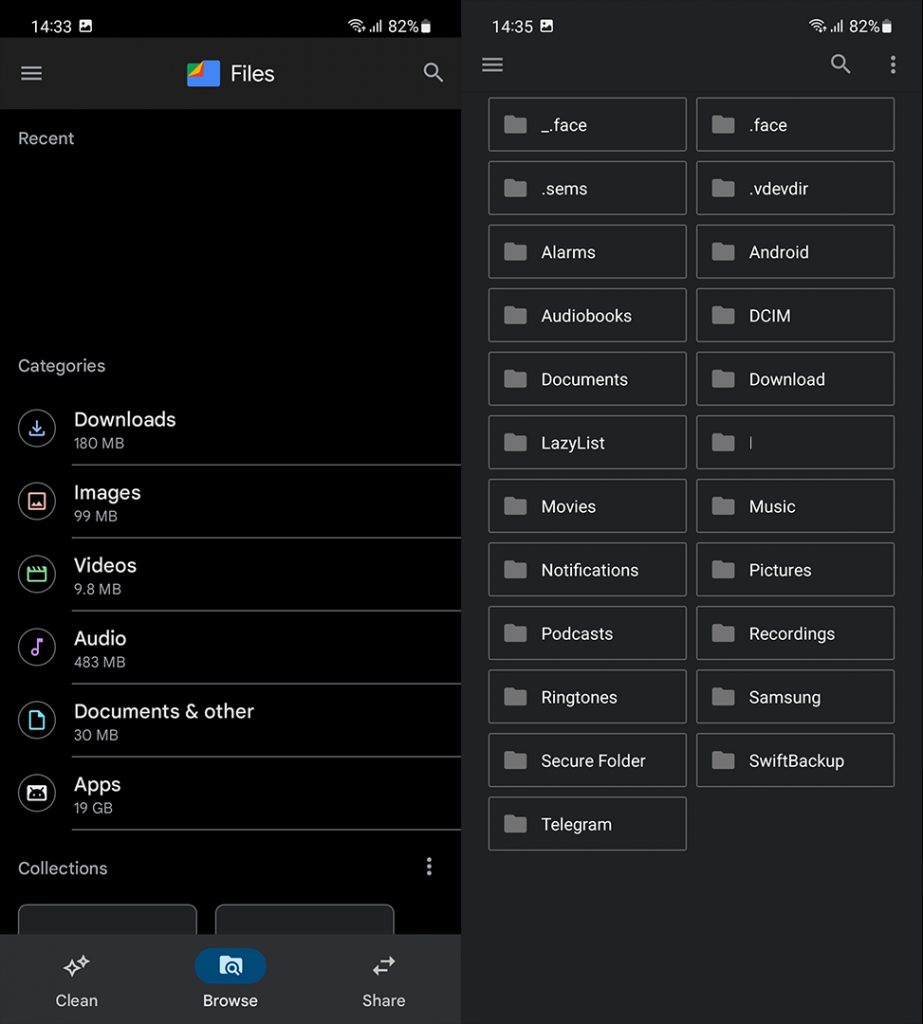
Ak vylúčime, že sa táto aplikácia zobrazí iba vtedy, keď aplikácia tretej strany potrebuje hlbší prístup k miestnemu úložisku, nie je to príliš užitočné. A na rozdiel od prehliadača a dialera, najnovšie verzie systému Android neponúkajú možnosť výberu predvoleného správcu súborov.
Okrem toho je dôležité si všimnúť, že používatelia nemôžu aplikáciu zakázať ani odinštalovať. Je tam a zostane, dokonca aj ako druhé husle pre aplikácie ako Google Files alebo Samsung My Files.
Ak sa vyskytnú nejaké problémy so Súbormi, môžete odinštalovať aktualizácie z aplikácie a skúsiť to znova. Používatelia hlásia, že aplikácia zlyháva pri každom pokuse o nahranie do cloudu. Tu je postup odinštalovania aktualizácií zo súborov v systéme Android:
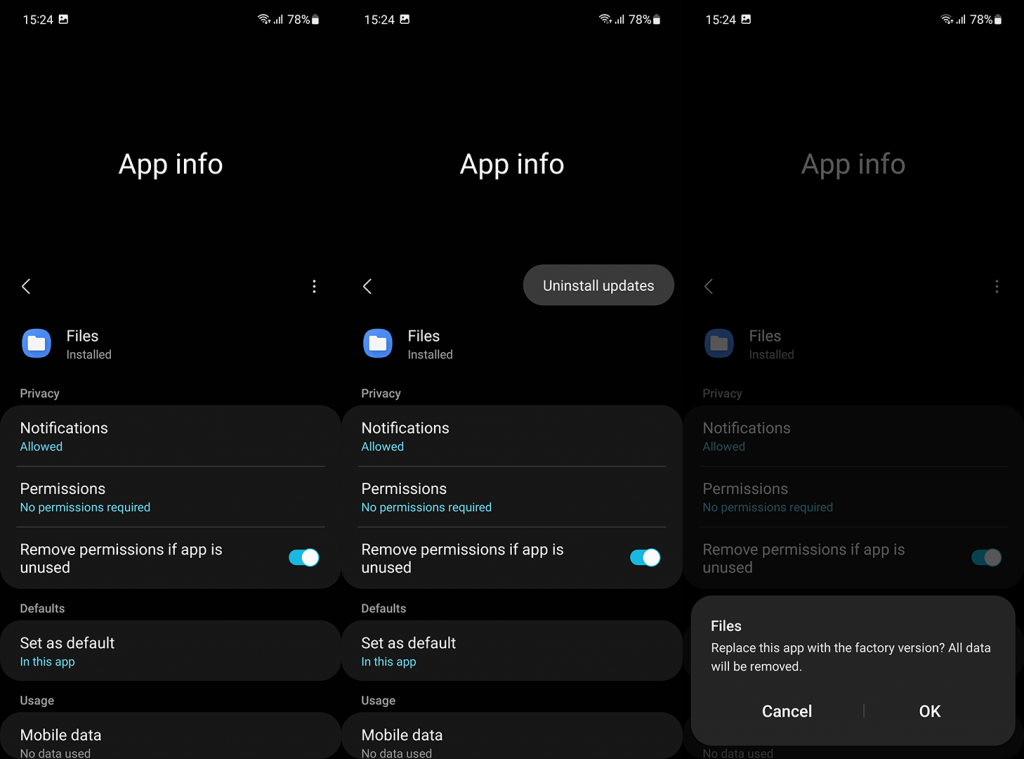
Na druhej strane, ak sa chcete držať starých súborov v systéme Android 9 a starších verziách, môžete prejsť do časti Nastavenia > Aplikácie > Všetky aplikácie > Súbory od Googlu a otvoriť možnosť Nastaviť ako predvolené . Klepnite na Vymazať predvolené nastavenia a pri ďalšom zobrazení výzvy vyberte aplikáciu Súbory ako predvoleného správcu súborov v systéme Android.
A v tejto súvislosti môžeme tento článok uzavrieť. Ďakujeme za prečítanie a nezabudnite sa s nami podeliť o svoje otázky alebo návrhy v sekcii komentárov nižšie. Tešíme sa na vašu odpoveď.
Pokud nemůžete zjistit, která výchozí aplikace vám vyhovuje, a možnost vybrat si novou výchozí se nezobrazuje bez ohledu na to, co děláte, stále existuje naděje!
Pamatujte však, že provedením tohoto postupu také povolíte všechny zakázané aplikace, resetujete všechny možnosti oznámení aplikací a odstraníte veškerá omezení dat na pozadí nebo omezení oprávnění kladená na konkrétní aplikace. Nepřijdete o žádná data, ale pokud si budete hodně hrát s nastavením aplikací, možná budete muset provést značné překonfigurování, aby se věci vrátily tak, jak se vám líbí.
Pokud jste připraveni na resetování nastavení aplikace, postupujte takto.
Jak obnovit výchozí aplikace:
Otevřete v telefonu Android aplikaci Nastavení .
Přejděte do části Aplikace .
Klepněte na možnost Zobrazit všechny aplikace .
Stiskněte tlačítko nabídky se třemi tečkami .
Klepněte na Obnovit předvolby aplikace .
Potvrďte výběrem možnosti Obnovit aplikace .
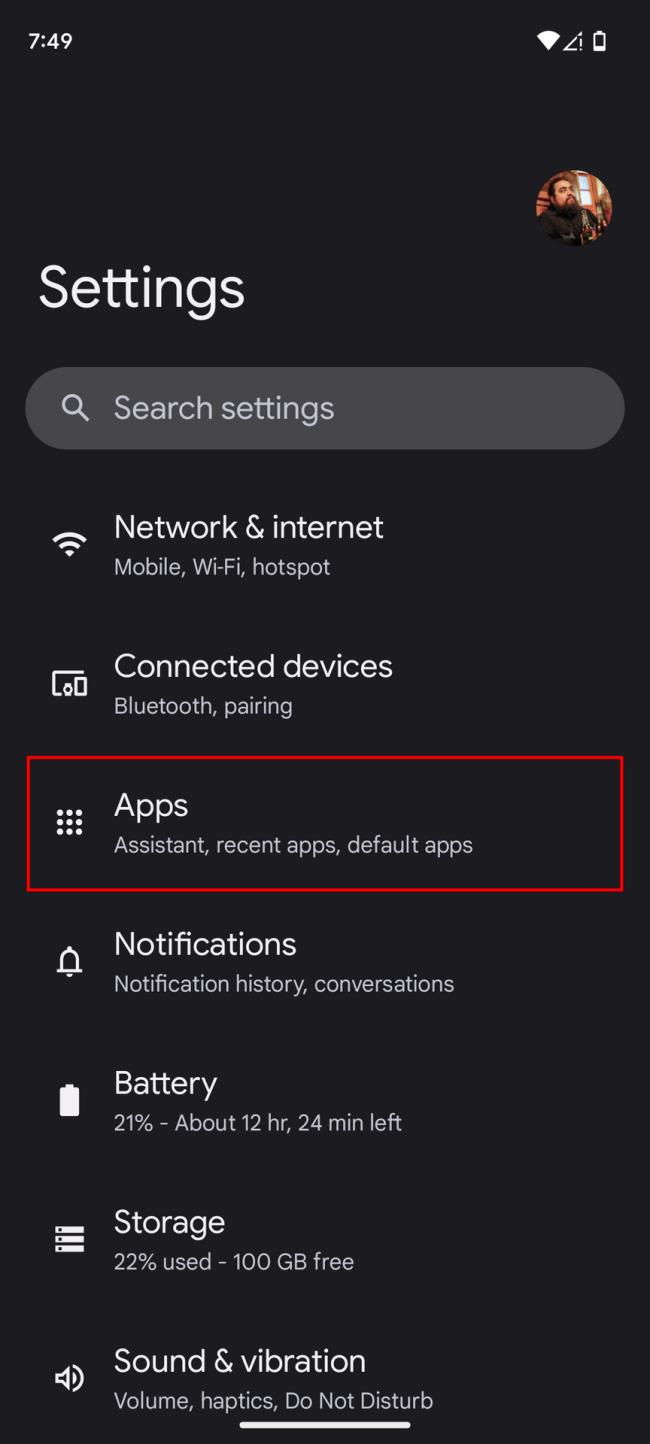
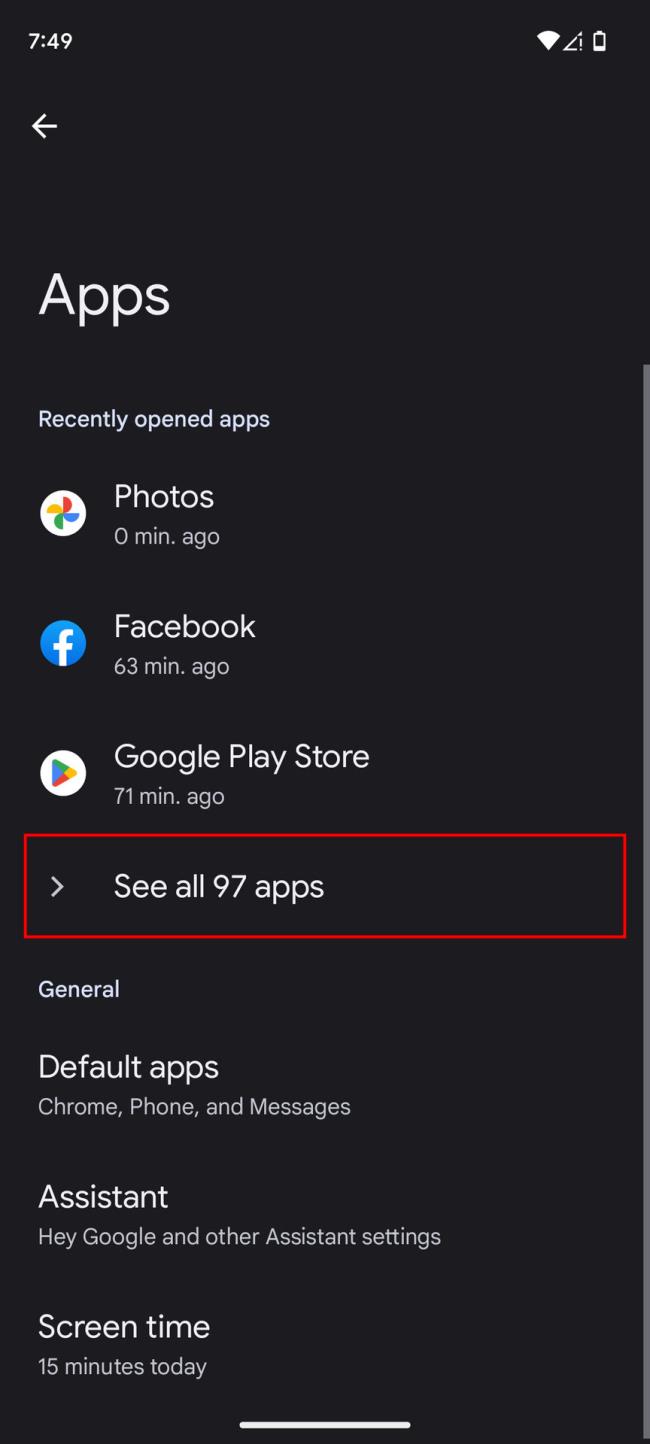
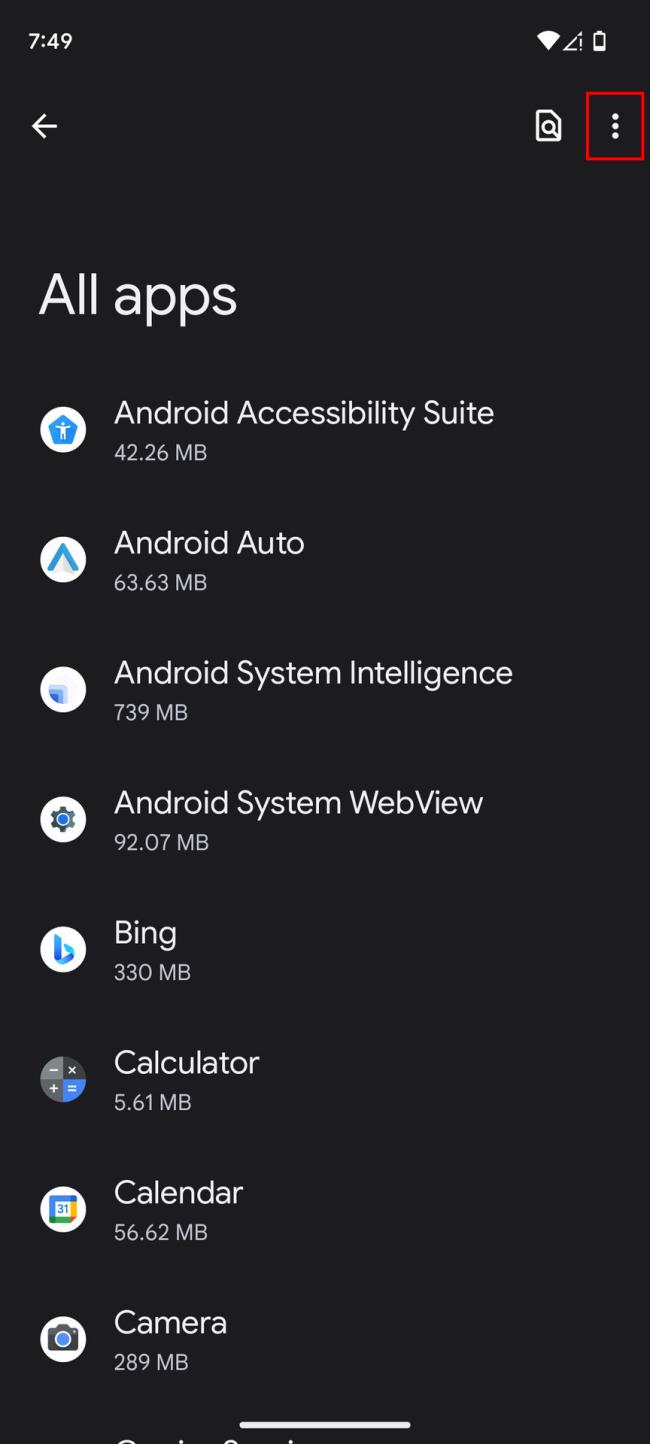
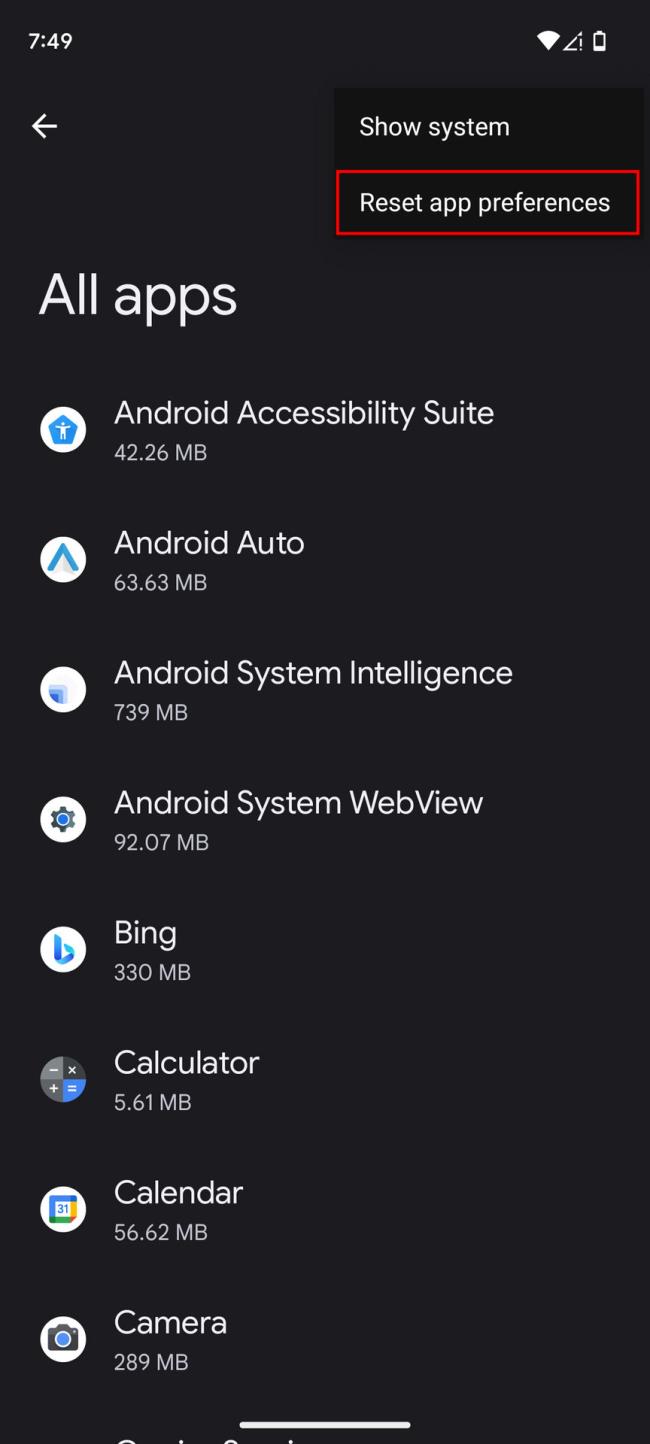
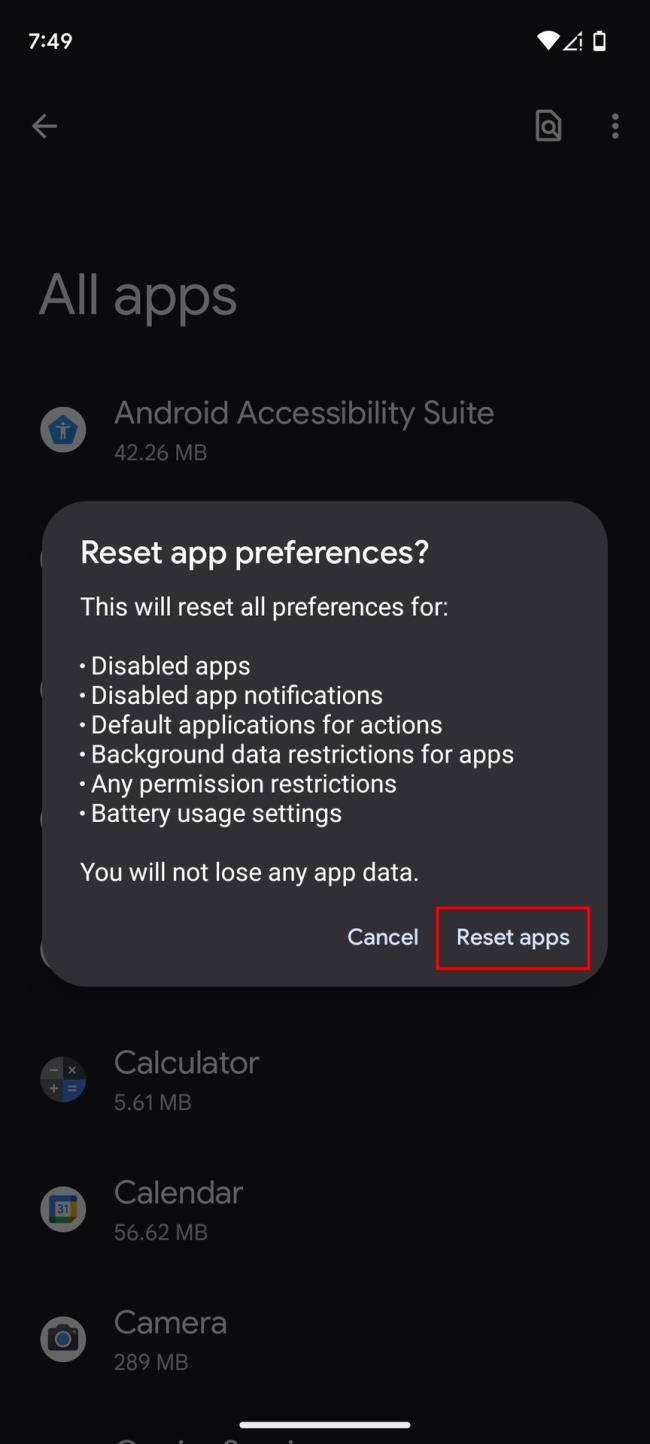
Ak je Disk Google stále offline, nezabudnite vymazať vyrovnávaciu pamäť a údaje z aplikácie, preinštalujte aplikáciu alebo skúste prístup cez web.
Máte problém s miznutím správ na vašom iPhone? Pozrite si tento článok a zistite, čo sa deje. Riešenia a tipy na obnovenie správ.
V prípade, že Čas pred obrazovkou na vašom iPhone nefunguje, reštartujte zariadenie, vypnite a znova zapnite Čas pred obrazovkou, alebo obnovte všetky nastavenia.
Zjistěte, jak efektivně zkontrolovat využití paměti RAM v systému Android 12 pomocí vestavěných nástrojů, možností vývojáře nebo aplikací třetích stran.
Ak chcete vypnúť upozornenia Asistenta Google, môžete to jednoducho urobiť v nastaveniach Asistenta alebo systému. Tu sa dozviete ako.
Ak nemôžete na svojom iPhone nastaviť živú tapetu, skontrolujte režim nízkej spotreby, Redukciu pohybu, a funkciu 3D Touch.
Ak chcete vypnúť zvuky Facebooku v systéme Android alebo iOS, prejdite do časti Nastavenia > Médiá a kontakty alebo Nastavenia > Zvuky.
Riešenia pre odstránené fotografie vo Fotkách Google, ktoré sa neustále vracajú na zariadeniach Android a iOS.
Odstránenie zvuku z videa v systéme Android je možné pomocou rôznych aplikácií vrátane Galérie, Fotiek Google a mnohých iných aplikácií na úpravu videa.
Chcete-li na iPhonu vypnout anonymní režim v prohlížečích Safari a Chrome, postupujte podle našich jednoduchých kroků a zajistěte si bezpečné procházení.








